
时间:2020-09-12 12:35:45 来源:www.win10xitong.com 作者:win10
小编今日为大家解答一下win10如何使用录音功能的问题,如果你平时没有经常琢磨系统知识,那这次就可能不知道该如何处理了。那win10如何使用录音功能的情况能不能处理呢?我们只需要按照:1、在win10系统桌面,点击”开始“菜单中的”所有应用“;2、点击其中的”windows附件“就完成了。好了,下面就由小编带来详细处理win10如何使用录音功能的方法步骤。
1、在win10系统桌面,点击”开始“菜单中的”所有应用“;
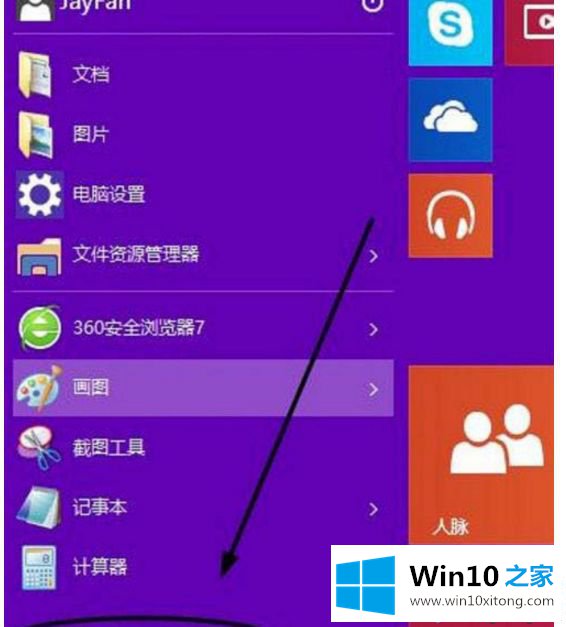
2、点击其中的”windows附件“;
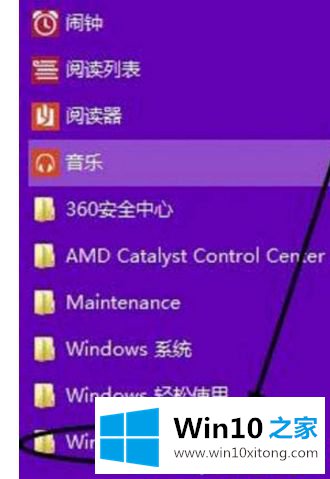
3、点击”windows附件“中的录音机。#f#
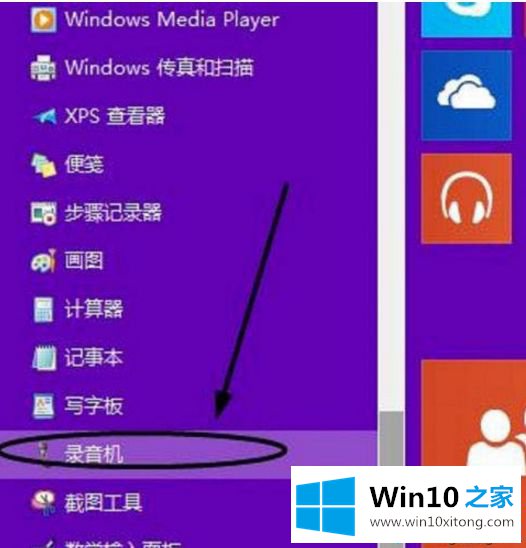
4、然后弹出win10系统自带的录音机界面。抓住录制的时机,点击”开始录制“;
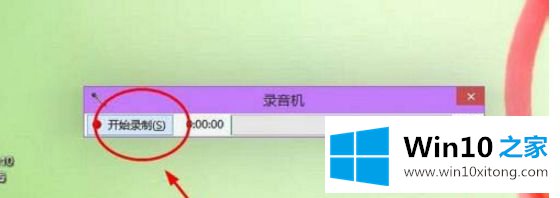
5、当录制完毕后,就可以点击”停止录制“;
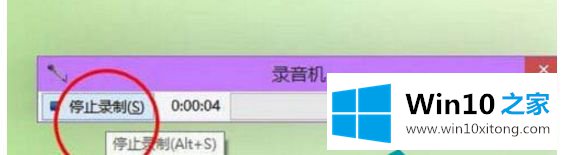
6、然后会弹出保存录制的音频的窗口,选择位置保存即可。
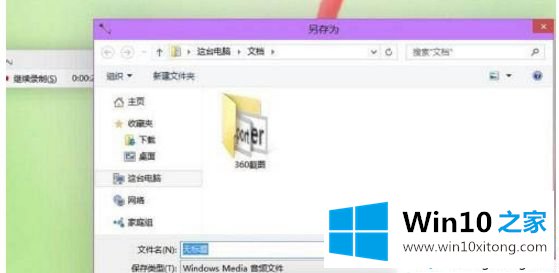
以上就是win10系统录音功能的使用方法,如果有不知道怎么使用电脑录音功能的小伙伴,可以阅读本教程。
这篇关于win10如何使用录音功能问题的教程到这里就告一段落了,大家伙都解决问题了吗?各位的问题不知道有没有得到解决呢?如果你还有别的windows系统相关的问题,可以继续在本站查找阅读。